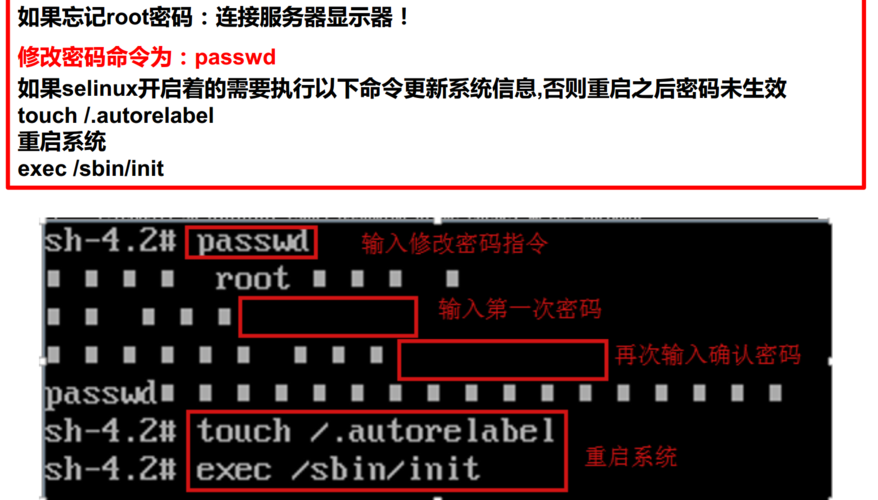在Linux系统中,root用户是具有最高权限的用户,有时候我们可能会忘记root密码,这时候就需要重置root密码,本文将详细介绍如何在Linux系统中重置忘记的root密码。
1、使用单用户模式重置密码
当系统启动时,可以通过进入单用户模式来重置root密码,以下是具体步骤:
步骤1:重启计算机,开机过程中按任意键进入BIOS设置。
步骤2:在BIOS设置中,找到“Boot”或“Startup”选项卡,将“Boot Order”或“Startup Order”设置为从CD/DVD或USB启动。
步骤3:保存设置并退出BIOS,插入包含Linux系统的安装光盘或USB设备。
步骤4:计算机将从安装光盘或USB设备启动,进入Linux Rescue模式。
步骤5:在Linux Rescue模式下,输入以下命令挂载根文件系统为读写模式:
mount o remount,rw /sysroot步骤6:接下来,切换到根目录:
chroot /sysroot步骤7:使用passwd命令重置root密码:
passwd root按照提示输入新的密码两次。
步骤8:使用reboot命令重启计算机:
reboot计算机将从硬盘启动,此时可以使用新设置的root密码登录系统。
2、使用GRUB引导加载器重置密码
如果无法进入单用户模式,可以尝试使用GRUB引导加载器重置密码,以下是具体步骤:
步骤1:重启计算机,开机过程中按任意键进入GRUB菜单。
步骤2:在GRUB菜单中,选择要进入的Linux系统,然后按“e”键编辑启动项。
步骤3:在编辑界面中,找到以“linux”或“linux16”开头的行,将其替换为以下内容:
linux /boot/vmlinuz3.x.xxxgeneric root=/dev/sda1 rw init=/bin/bash quiet splash initrd /boot/initrd.img3.x.xxxgeneric注意:请将“3.x.xxxgeneric”替换为实际的内核版本号。
步骤4:按Ctrl+X或F10键启动修改后的启动项。
步骤5:计算机将从GRUB启动,进入命令行界面,此时已经是root用户身份。
步骤6:接下来,使用passwd命令重置root密码:
passwd root按照提示输入新的密码两次。
步骤7:使用touch /.autorelabel命令重新生成文件系统标签,然后使用sync和reboot命令重启计算机:
touch /.autorelabel && sync && reboot f计算机将从硬盘启动,此时可以使用新设置的root密码登录系统。
相关问答FAQs:
问题1:为什么需要重置root密码?
答:忘记root密码会导致无法以最高权限用户身份登录系统,从而无法执行一些需要管理员权限的操作,需要重置root密码以恢复对系统的控制。
问题2:重置root密码后,是否可以继续使用原来的密码?
答:不可以,重置root密码后,原来的密码将不再有效,为了确保系统安全,建议设置一个复杂且不易猜测的新密码。